Inicio rápido
¿Qué es respond.io?
Configurar una cuenta
Conectando canales
Invitar a tus compañeros de equipo
Obteniendo Contactos a Tí
Mensaje de bienvenida automatizado y Ausente
Respuesta a los mensajes
Glosario de Términos
Canales
Inicio rápido de la plataforma de WhatsApp Business (API)
Prepararse para las conversaciones entrantes
Preparándose para los mensajes promocionales
Cuenta de empresa oficial de WhatsApp (insignia verde)
Haga crecer su audiencia de WhatsApp maximizando los puntos de entrada
Obtenga una cuenta API de WhatsApp para agencias gubernamentales
API de llamadas de WhatsApp Business
Verificación de metanegocios
Plantillas de mensajes de WhatsApp
Precios de WhatsApp
Configuración del canal de la plataforma de WhatsApp Business (API)
Límites de mensajería de WhatsApp
Catálogo de metaproductos
Cambie el nombre para mostrar de su empresa de WhatsApp
Migración desde la aplicación WhatsApp Personal o WhatsApp Business
Migración de números de teléfono a la plataforma empresarial de WhatsApp respond.io (API)
Desactivar la verificación en dos pasos del número de WhatsApp
WhatsApp Cloud API
360diálogo WhatsApp
Twilio WhatApp
MessageBird WhatsApp
Vonage WhatsApp
Migración de números de teléfono a la API de WhatsApp Cloud
Facebook Messenger
Descripción general de Facebook Messenger
Inicio rápido de Facebook Messenger
Plugin de chat de Facebook
Respuestas privadas de Facebook
Etiqueta de mensaje de Facebook
LINE
Viber
Telegram
Widget de chat del sitio web
Resumen del Widget de Chat del Sitio Web
Inicio rápido del widget de chat del sitio web
Instalar Widget de Chat en WordPress
Instalar Widget de Chat Web en Shopify
Instalar Widget de Chat Web en Wix
Instalar Widget de Chat Web en Joomla
Instalar Widget de Chat Web en Squarespace
SMS
Custom Channel
Producto
Tablero e informes
Panel
Descripción general de los informes
Informes: Conversaciones
Informes: Respuestas
Informes: Resoluciones
Informes: Mensajes
Informes: Contactos
Informes: Asignaciones
Informes: Tabla de posiciones
Informes: Usuarios
Informes: Emisiones
Buzón
Visión General del Buzón
Tarea y cierre de una conversación
Entradas personalizadas
Interactuar con las indicaciones de Respond AI
Uso de la asistencia de IA
Contactos
Módulo de transmisiones
Flujos de trabajo
Resumen de Flujos de Trabajo
Activadores del flujo de trabajo
Pasos de flujo de trabajo
Paso: Agente de IA
Paso: enviar un mensaje
Paso: hacer una pregunta
Paso: Asignar a
Paso: Rama
Paso: actualizar la etiqueta de contacto
Paso: Actualizar campo de contacto
Paso: Abrir conversación
Paso: cerrar la conversación
Paso: Agregar comentario
Paso: Saltar a
Paso: fecha y hora
Paso: Espera
Paso: activar otro flujo de trabajo
Paso: Solicitud HTTP
Paso: Agregar fila de Hojas de cálculo de Google
Paso: Enviar evento de embudo inferior de TikTok
Cómo evitar bucles en el flujo de trabajo
Paso: Actualizar el ciclo de vida
Paso: Enviar evento de API de conversiones
Variables dinámicas
Configuración del espacio de trabajo
Administrar un espacio de trabajo
Información general (antes General)
Configuración de usuario (anteriormente Usuarios)
Equipos (anteriormente Configuración de equipo)
Canales
Widgets de crecimiento
Campos de contacto
Integraciones
Responder IA
Notas de cierre
Fragmentos
Etiquetas
Configuración del espacio de trabajo: Archivos
Exportación de datos
Importación de contactos
Ciclo vital
Configuración de la organización
Información de la cuenta (anteriormente General)
Configuración de la organización: Usuarios
Espacios de trabajo
Tarifas de WhatsApp
Facturación y uso
Seguridad
Cuenta de usuario
Aplicación movil
Instalación de la aplicación móvil respond.io
Mensajería desde tu móvil
Administrar notificaciones en tu móvil
Configurar los ajustes de la aplicación móvil
menú de ayuda
Conversation-Led Growth
Captar clientes potenciales
Cómo recopilar los correos electrónicos y números de teléfono de los contactos
Cómo enrutar contactos de anuncios CTC a agentes
Cómo enviar mensajes de ventas salientes
Cómo rastrear la fuente de la conversación desde múltiples sitios web
Cómo enriquecer los datos del cliente desde un CRM u otro software comercial
Convertir convertir clientes potenciales
Cómo automatizar el intercambio de información del producto en conversaciones iniciadas a través de anuncios CTC
Cómo calificar contactos automáticamente según el presupuesto utilizando AI Agent
Estrategia de asignación: Cómo automatizar la distribución de contactos y equilibrio de carga
Cómo maximizar el potencial de servicio al cliente con AI Agent
Cómo automatizar la recopilación de información de contacto con IA
Cómo bloquear contactos y gestionar el spam
Cómo crear mensajes de bienvenida y de ausencia automatizados
Cómo crear menús de chat automatizados
Cómo enrutar contactos a un agente de inteligencia artificial preferido
Cómo enrutar contactos por su idioma preferido
Cómo enrutar contactos por funciones de equipo
Cómo enrutar contactos por turnos
Estrategia de asignación: Cómo desasignar agentes después de cerrar las conversaciones
Cómo obtener el consentimiento de los contactos para la recopilación de datos personales
Cómo Transferir Rápidamente una Conversación Entre Agentes
Cómo guiar a los clientes desde la exploración hasta la compra con menús atractivos
Cómo optimizar la incorporación de clientes con mensajes de bienvenida automatizados y personalizados
Cómo optimizar la programación de reuniones a través de anuncios CTC
Cómo obtener una visión completa de los clientes
Cómo simplificar la derivación de clientes con la automatización
Cómo transferir contactos al siguiente turno automáticamente
Cómo optimizar la productividad de los agentes en el módulo de Buzón
Cómo escribir un perfil de IA óptimo (mejores prácticas)
Cómo escribir las mejores fuentes de conocimiento para AI Agent
Cómo alinear las conversaciones de IA con la voz de su marca
Cómo redactar respuestas de clientes con IA
Cómo Convertir una Imagen en Texto Usando IA
Cómo automatizar cálculos utilizando IA
Cómo automatizar el seguimiento del ciclo de vida en Hojas de cálculo de Google
Retener clientes
Cómo enrutar contactos nuevos y recurrentes
Cómo enrutar contactos VIP
Cómo Enviar CSAT al Cliente y Guardar Datos en Google Sheets o CRM
Cómo enviar mensajes de soporte salientes
Cómo mejorar la segmentación de clientes potenciales y enviar automáticamente eventos de compra a Meta cuando un cliente realiza un pago
Informes y análisis
Transmisiones
Cómo enviar una transmisión simple
Cómo iniciar un flujo de trabajo basado en la respuesta de transmisión
Cómo importar para transmitir por WhatsApp
Cómo solución de problemas de una difusión fallida
Integraciones
Dialogflow
Resumen de Dialogflow
Dialogflow: Conectando a Dialogflow
Dialogflow: Creando un Chatbot
Dialogflow: Managing Intents
Flujo de diálogo: parámetros
Dialogflow: Eventos
Dialogflow: Response Plantillas
Dialogflow: Payloads personalizados
Dialogflow: Solicitud de Webhook de cumplimiento
Integraciones de comercio electrónico y CRM
Integración de comercio electrónico: Shopify
Integración de comercio electrónico: BigCommerce
Integración de E-Commerce: WooCommerce
Integración de E-Commerce: Magento
Integración CRM: HubSpot
Integración CRM: Salesforce
Integración CRM: Pipedrive
Integración CRM: ActiveCampaign
Zapier
Make
API para desarrolladores
HubSpot
Webhooks
Fuerza de ventas
Tabla de contenido
- hogar
- Conversation-Led Growth
- Retener clientes
- Cómo enviar mensajes de soporte salientes
Cómo enviar mensajes de soporte salientes
Actualizado
por JQ Lee
Es posible que algunos problemas necesiten más tiempo para resolverse, lo que requiere que los agentes de soporte hagan un seguimiento con un cliente después de cerrar una conversación. Para reabrir una conversación, los agentes deberán encontrar el Contacto con la conversación cerrada en la plataforma y enviar un mensaje saliente según las condiciones de cada Canal.
Beneficios de los mensajes salientes
Es posible que los agentes de soporte necesiten enviar mensajes salientes a:
- Dar seguimiento a los clientes sobre temas no resueltos luego de cerrar la conversación en la plataforma.
- Proporcione actualizaciones a los clientes VIP con agentes de soporte dedicados.
Método para enviar mensajes salientes
- Busque el contacto con una conversación cerrada y vuelva a abrir la conversación para enviar un mensaje saliente.
Enviar mensajes salientes
Objetivos del método
- Encuentra el contacto con una conversación cerrada.
- Vuelva a abrir la conversación con un cliente para enviar un mensaje saliente.
Cómo
Encuentra el contacto con una conversación cerrada
Utilice el menú desplegable Ordenar y filtrar junto con la barra de búsqueda para encontrar un contacto específico en la plataforma. Elija los filtros adecuados según la ubicación del Contacto dentro de la plataforma.
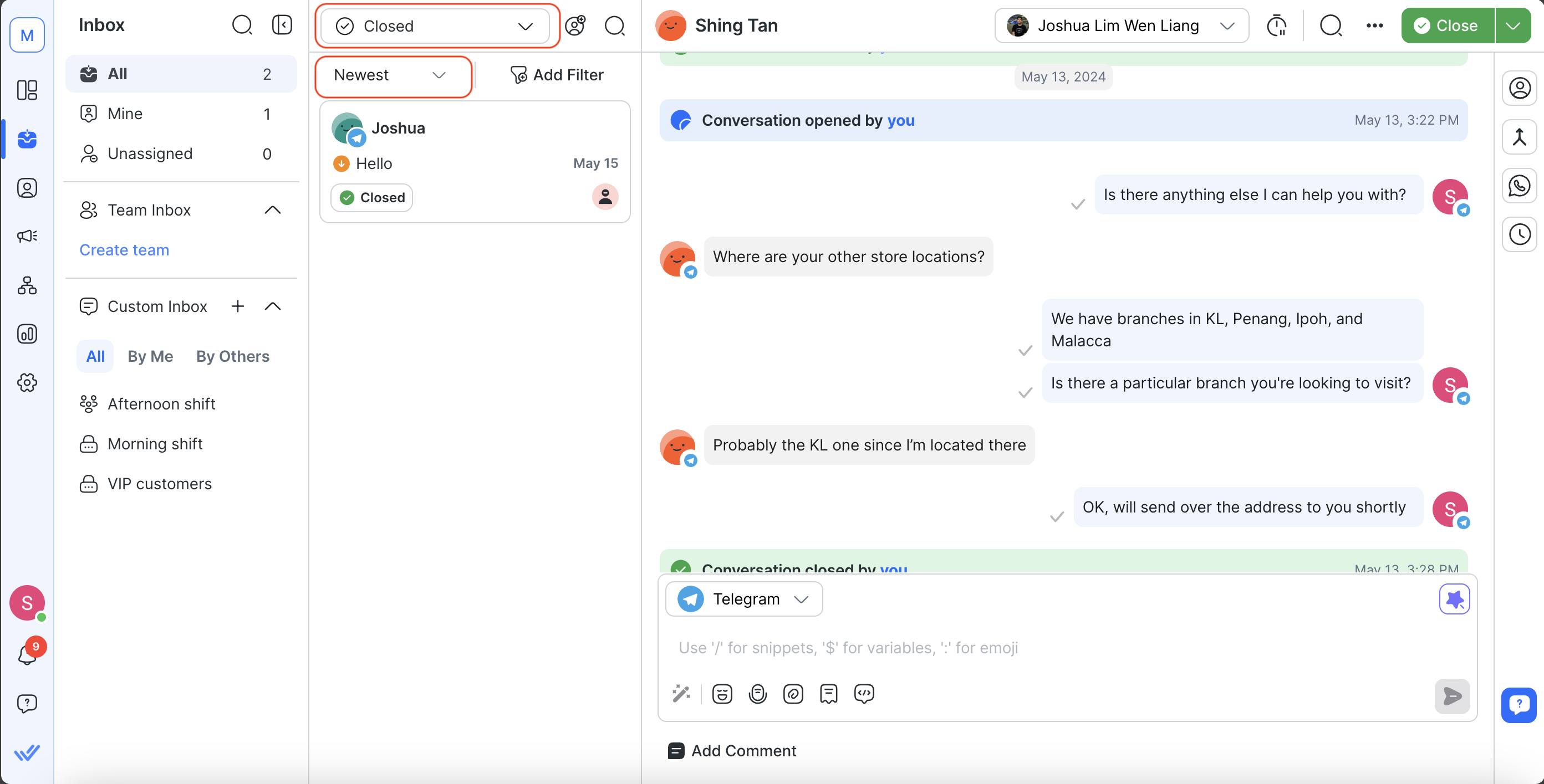
Luego ingrese la barra de búsqueda con campos como nombre, apellido, correo electrónico o número de teléfono del contacto.
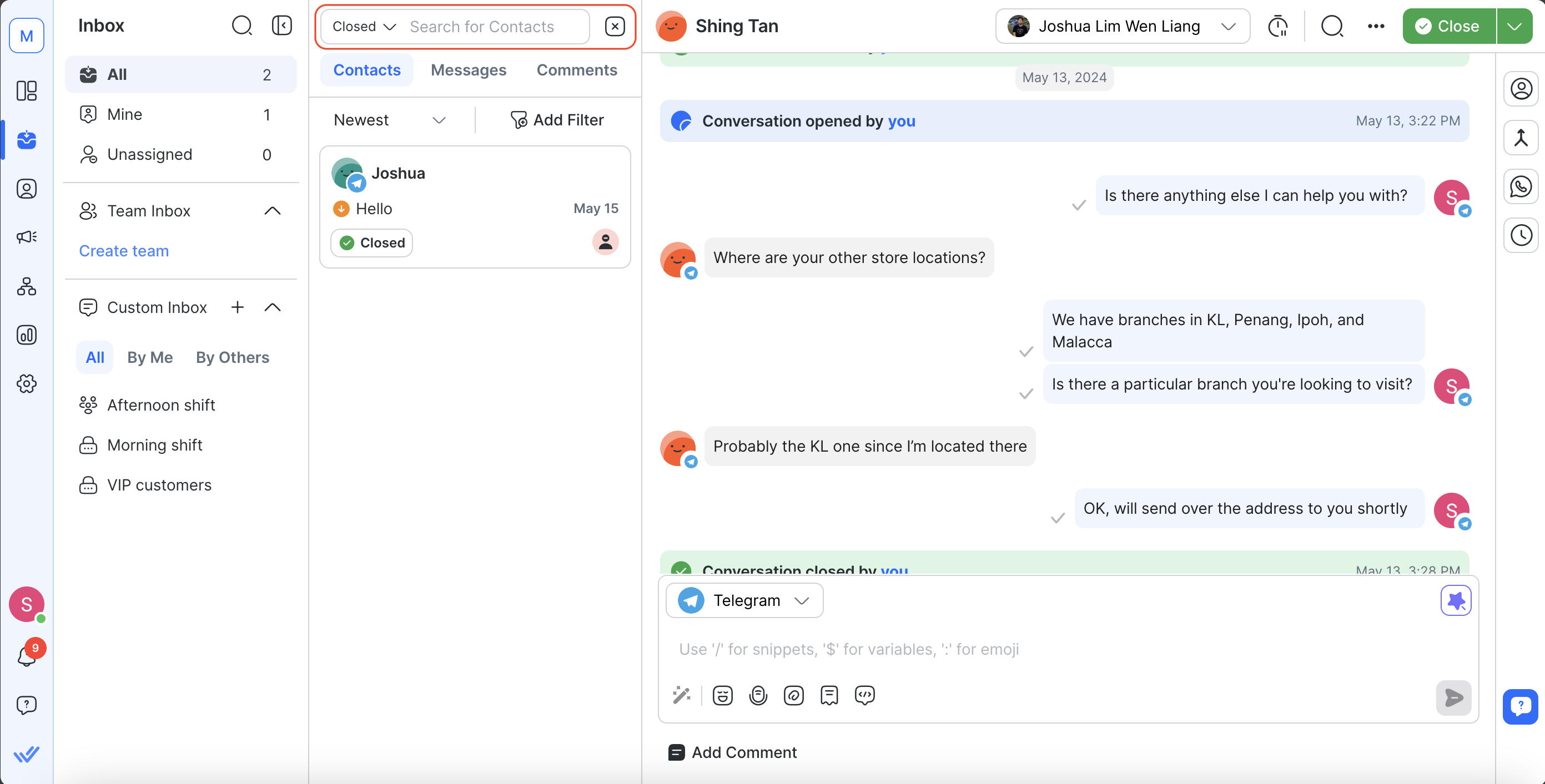
Hay dos formas de encontrar un contacto con una conversación cerrada.
- Si el contacto está asignado a usted , use Mine Inbox > seleccione el filtro Cerrado > escriba el nombre, número de teléfono o correo electrónico del contacto en la barra de búsqueda.
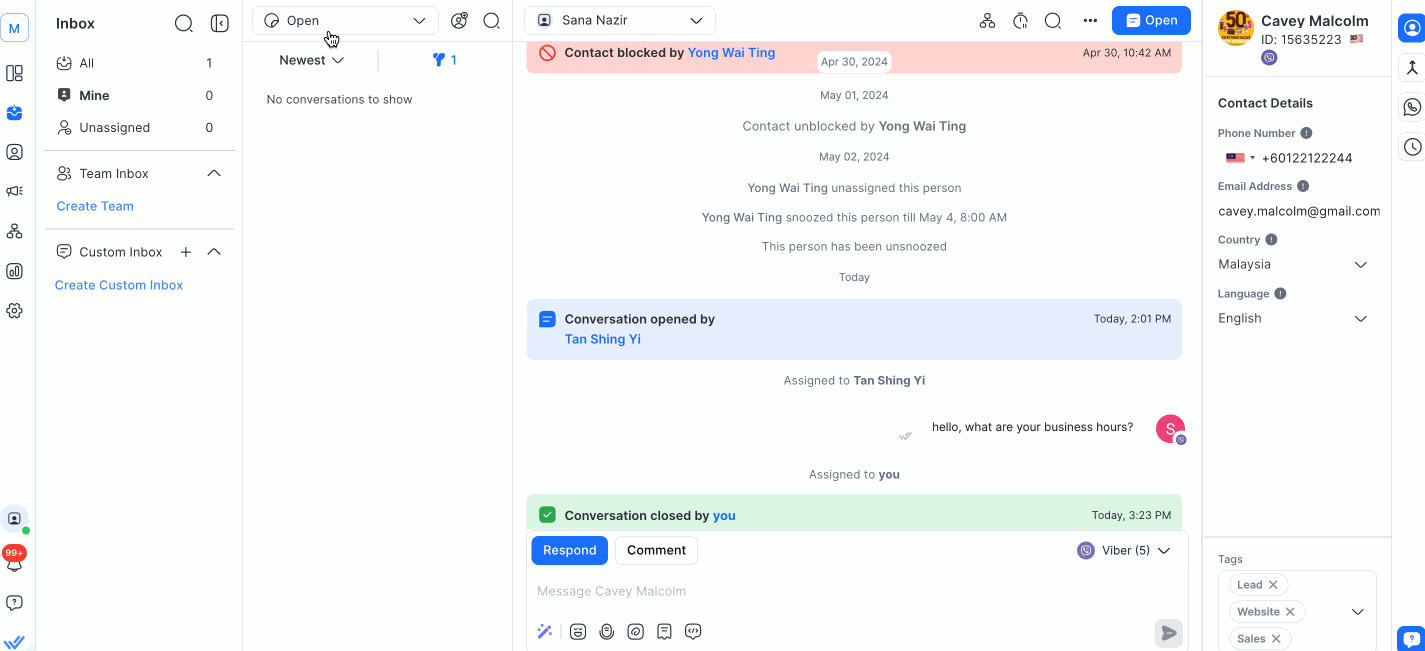
- Si el contacto no está asignado a usted , use la bandeja de entrada Todos > seleccione el filtro Cerrado > escriba el nombre, número de teléfono o correo electrónico del contacto en la barra de búsqueda.
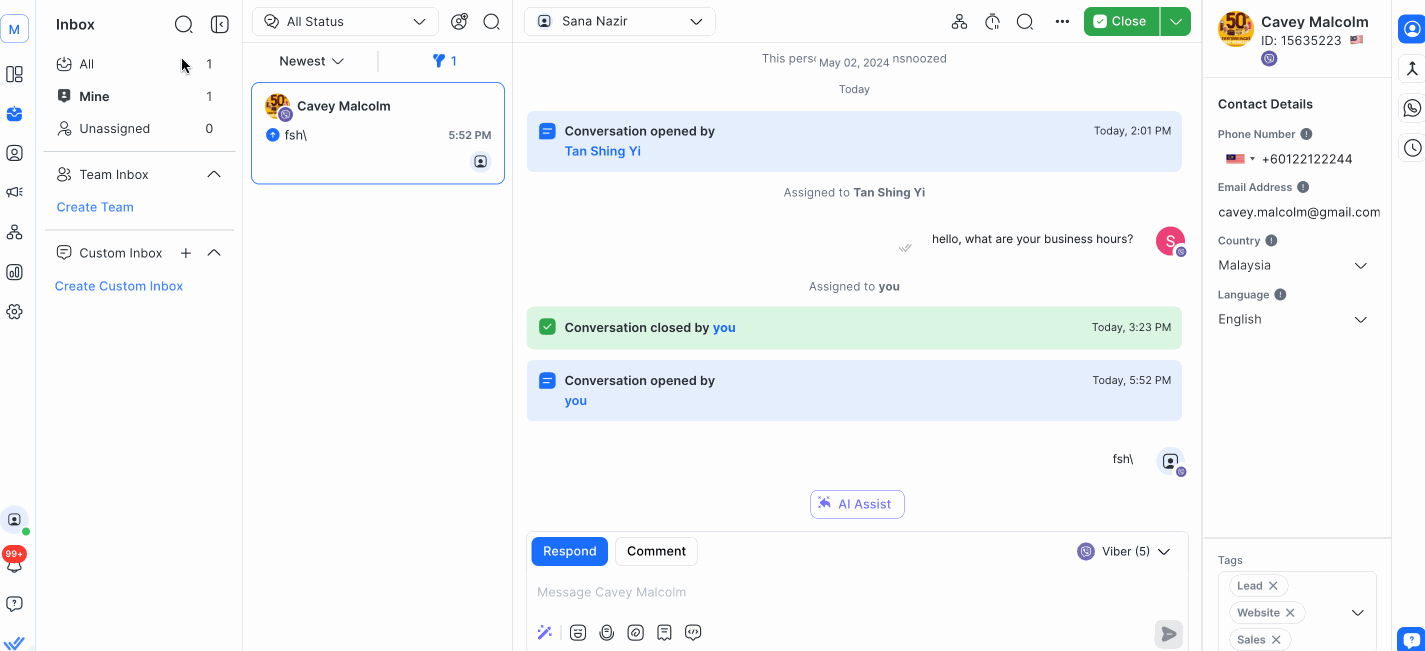
Reabrir la conversación con un cliente para enviar un mensaje saliente
La capacidad de reabrir una conversación difiere entre los canales. La mayoría de los Canales le permiten enviar mensajes salientes en cualquier momento, algunos Canales tienen una ventana de mensajería con limitaciones, mientras que algunos Canales no le permiten enviar mensajes a los clientes después de que se cierra la ventana de mensajería.
Canales sin ventana de mensajería
La mayoría de los canales le permiten enviar mensajes a los clientes en cualquier momento después de que se hayan convertido en contactos en la plataforma. La lista de canales sin ventana de mensajería es Telegram , LINE, Chat en sitio web, SMS y Correo electrónico.
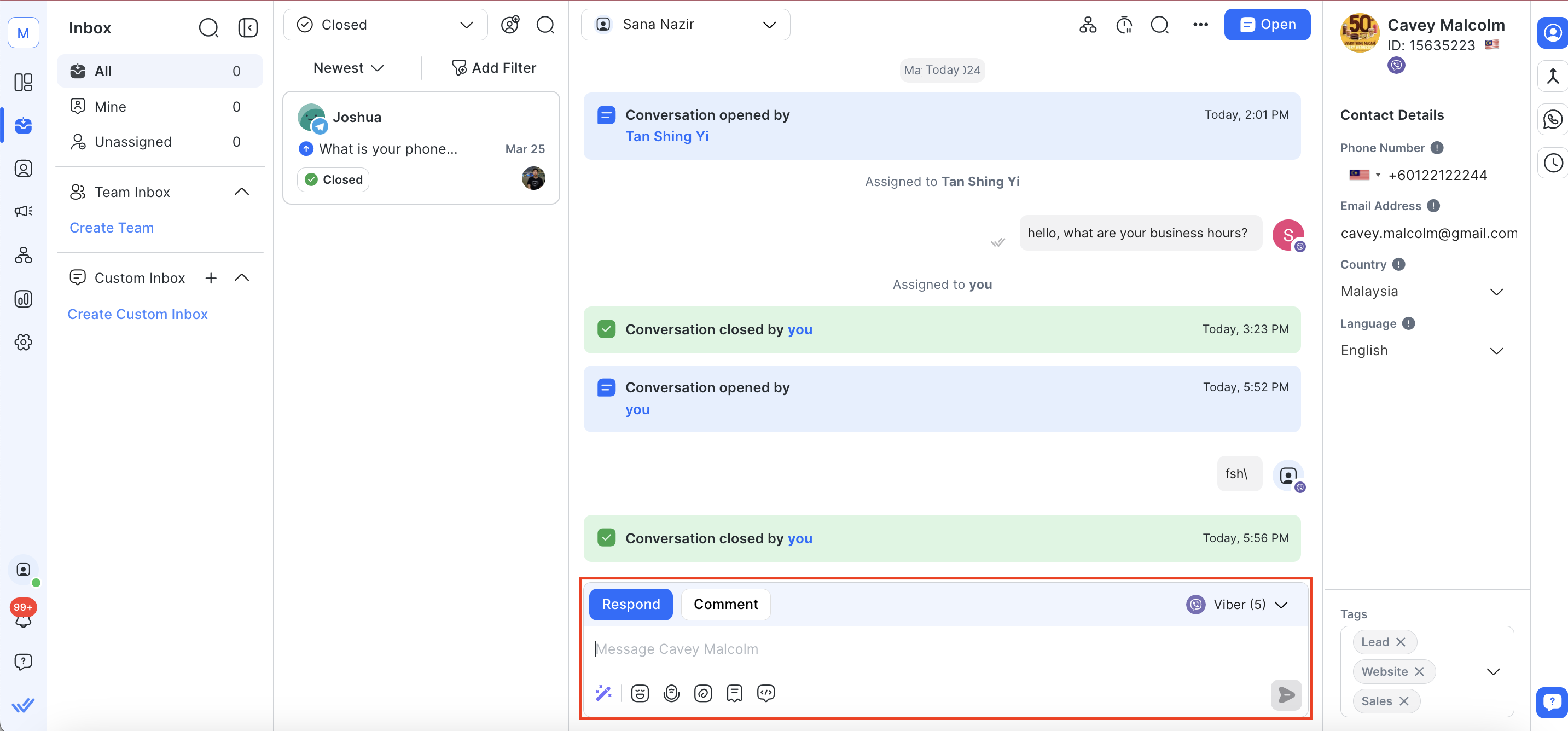
Para reabrir una conversación, vaya al módulo Bandeja de entrada > use el cuadro de texto para enviar un mensaje saliente a un cliente.
Canales con limitaciones de mensajería después de que se cierra la ventana de mensajería
Sin embargo, algunos canales tienen una ventana de mensajería que limita lo que puede enviar una vez cerrada la ventana de mensajería. A continuación se muestran los canales con ventanas de mensajería y sus limitaciones.
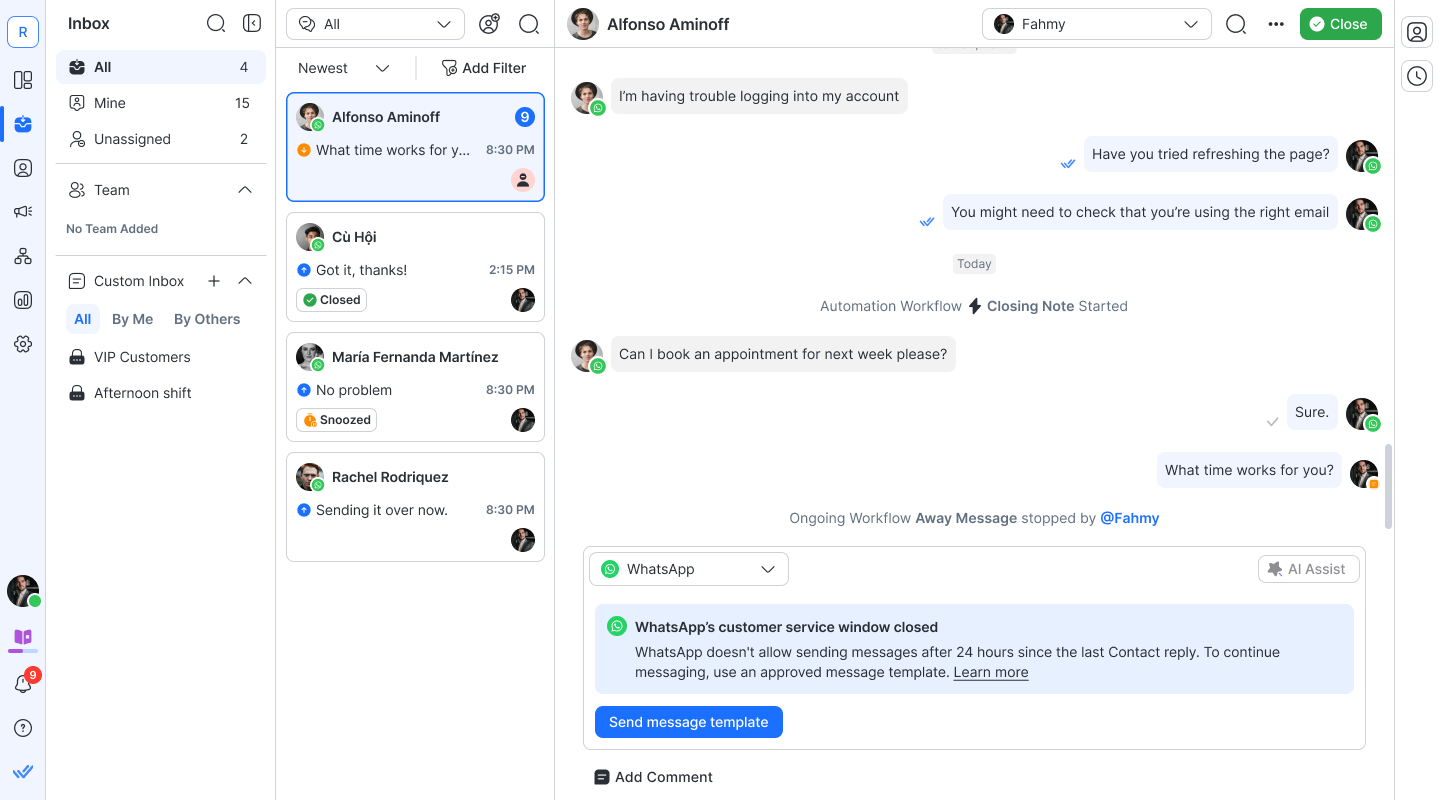
Facebook Messenger
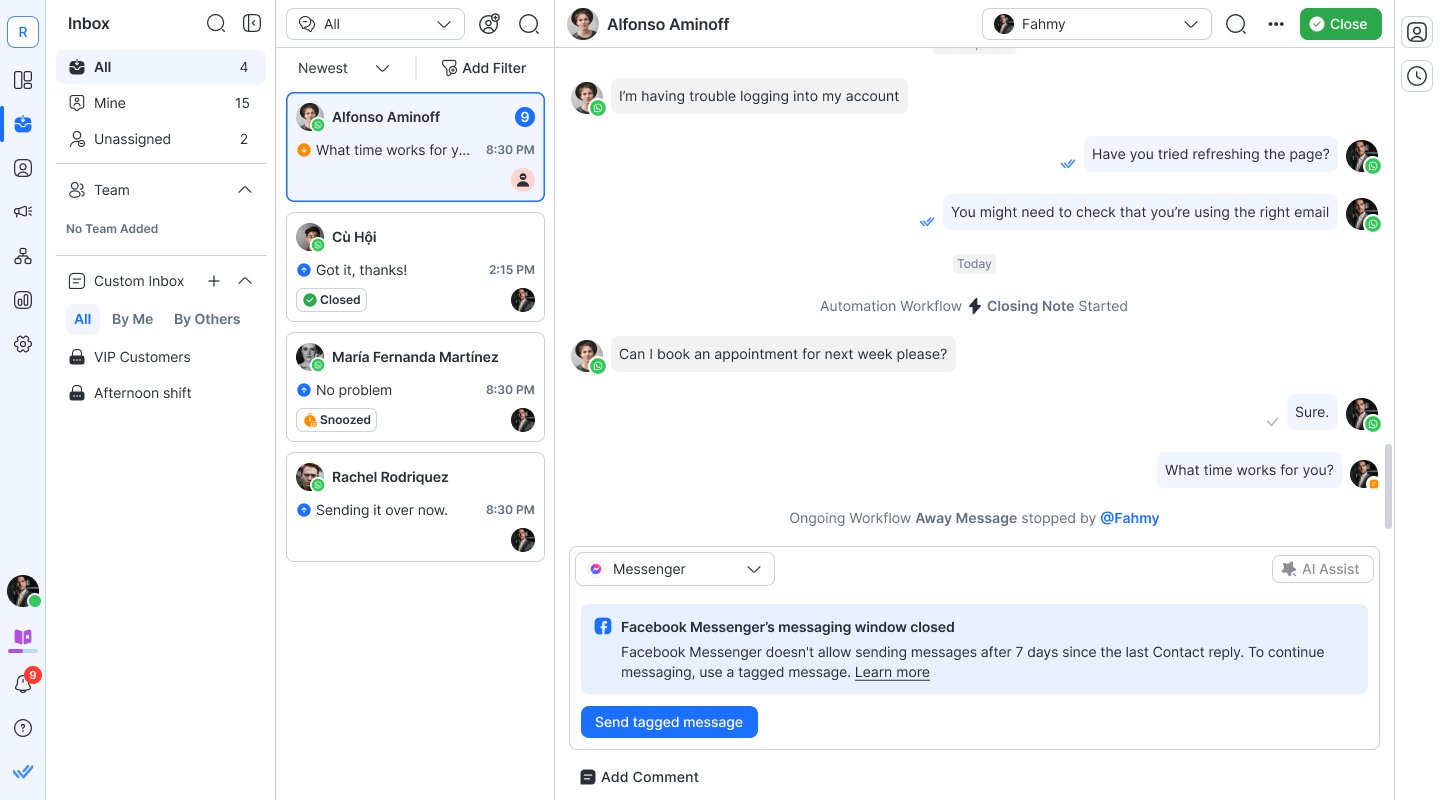
viber
Para enviar más mensajes iniciados por chatbot más allá del límite mensual, debe aceptar los Términos comerciales de Chatbot de Viber. Obtenga más información sobre los precios de Viber Bot y las limitaciones de los tipos de mensajes aquí .
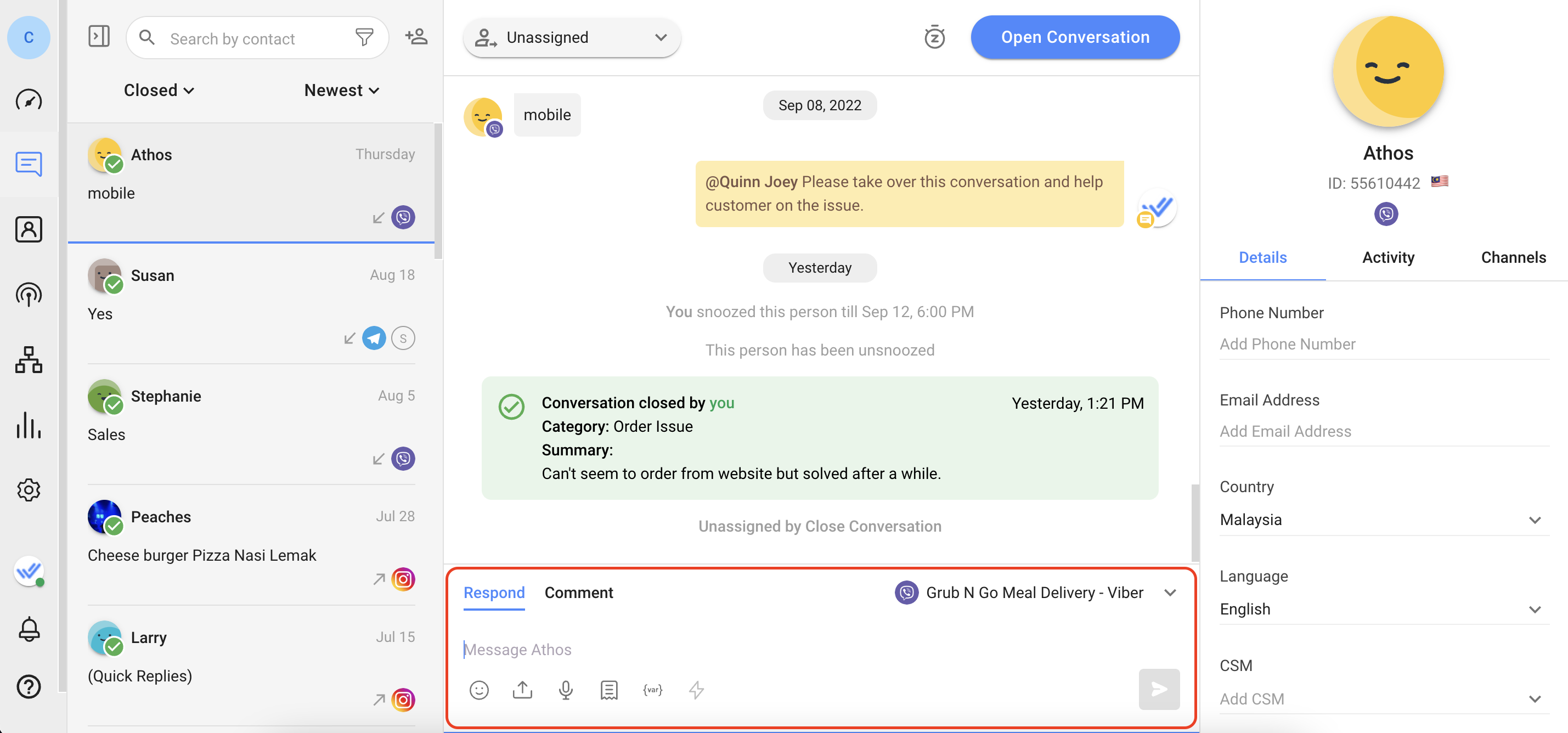
Canales que no permiten mensajes salientes después de que se cierra la ventana de mensajería
También hay canales con una ventana de mensajería que no permiten a las empresas enviar mensajes salientes después de que se cierra la ventana de mensajería hasta que su cliente les envía un mensaje nuevamente. A continuación se muestran los canales con ventanas de mensajería y sus limitaciones.
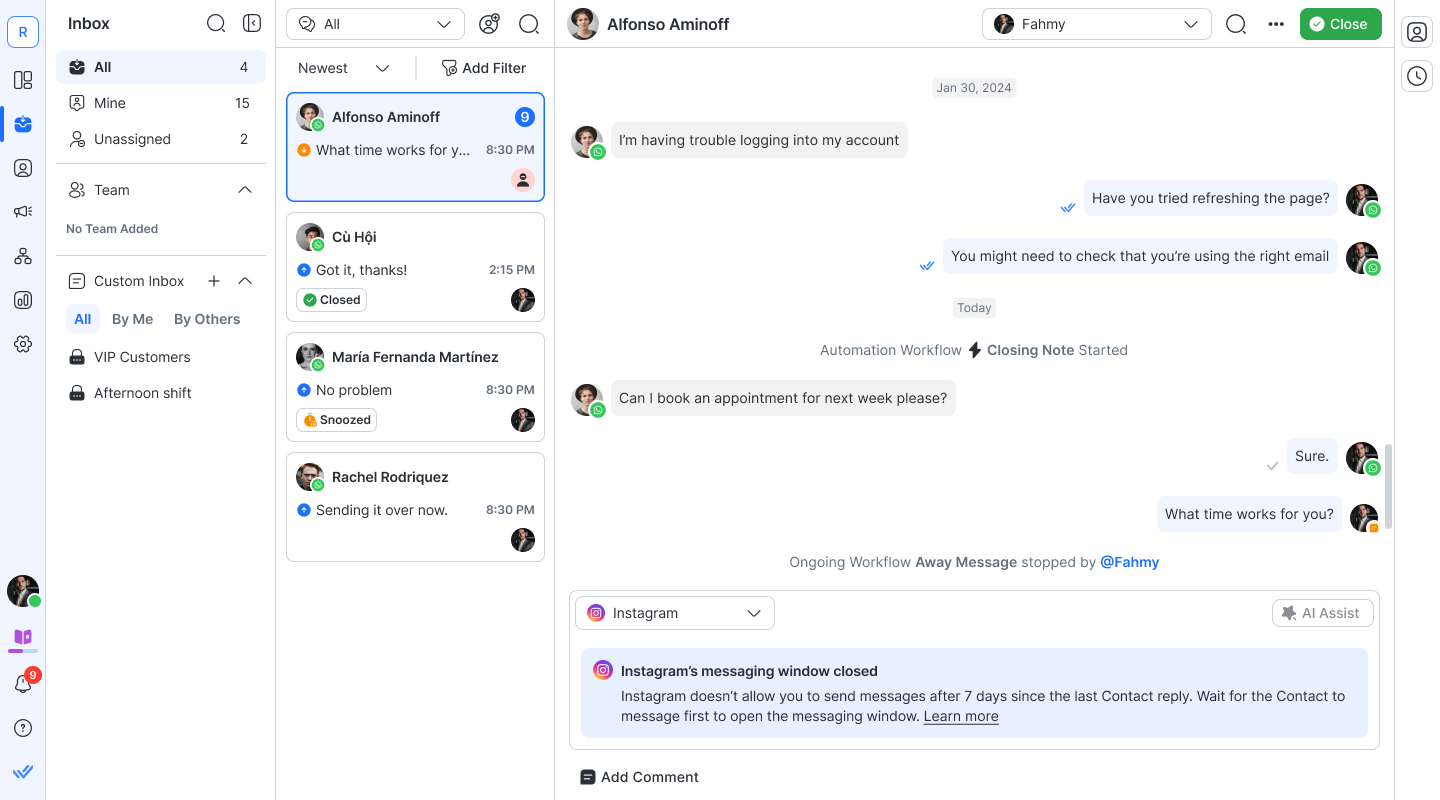
Una vez que se cierra la ventana de mensajería, no se pueden enviar mensajes salientes a los clientes. Los mensajes enviados fuera de la ventana de mensajería no se entregarán y habrá un signo de exclamación rojo junto al mensaje enviado que indica que el mensaje no se entregó.
Si el contacto responde a su mensaje, se restablecerán tanto la ventana de mensajería como el límite de mensajes. Obtenga más información sobre WeChat aquí.
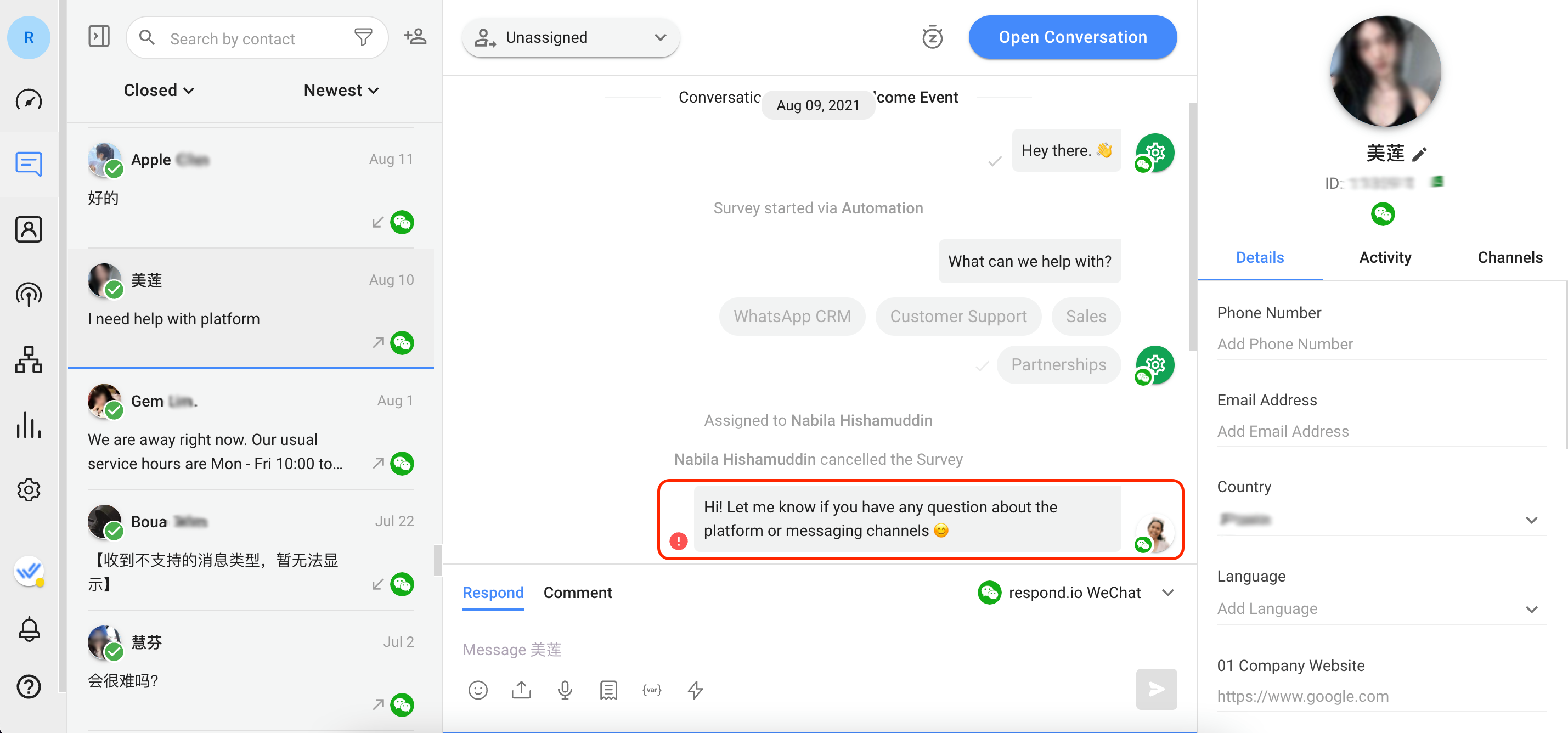
Una vez abierta una conversación, el cliente será asignado automáticamente al agente que envía el mensaje saliente. Cuando el agente ha terminado de conversar con un cliente y cierra la conversación, es posible que el agente sea desasignado del cliente dependiendo de la lógica de cierre de conversación que su empresa decida utilizar.
¿Sentirse atrapado? No temas.
¿Necesitas ayuda? Contáctanos para recibir asistencia. ¡La ayuda está aquí!This is the text block that will appear when the button is clicked.
Cómo Enviar CSAT al Cliente y Guardar Datos en Google Sheets o CRM
Cómo mejorar la segmentación de clientes potenciales y enviar automáticamente eventos de compra a Meta cuando un cliente realiza un pago
Artículos relacionados
Cómo enviar mensajes de ventas salientes
Importe contactos para enviar mensajes fríos o hacer un seguimiento de los clientes potenciales.
Paso: enviar un mensaje
Obtenga información sobre la configuración, las mejores prácticas y los casos de uso al implementar el paso Enviar un mensaje.
Cómo enviar una transmisión simple
Aprenda a enviar una difusión simple a un grupo de contactos en los canales admitidos.
